갤럭시 휴대폰 바탕화면 시계표시 방법(핸드폰 시계화면 설정)
안녕하세요 오늘은 갤럭시 휴대폰 바탕화면 시계표시 방법에 대해서 알아보도록 하겠습니다. 갤럭시 스마트폰에는 잠금화면과 always on display(aod) 화면에 시계를 표시할 수 있습니다. 그래서 많은 분들이 내 취향에 맞는 시계로 설정하는데요. 아주 다양한 시계들이 있으니 아래를 참고하시기 바랍니다.
핸드폰 시계화면 설정 방법에는 크게 2가지가 있습니다. 위쪽에서 말씀드렸다시피 잠금화면과 aod화면에 설정할 수 있는데요. 대부분 잠금화면을 잘 알고 계시지만 aod 기능에 대해서는 잘 모르시는 분들이 많은 거 같습니다. 휴대폰 배터리를 절약하면서 편리하게 시계를 볼 수 있는 방법이니 꼭 알아두시는것을 권장드립니다.
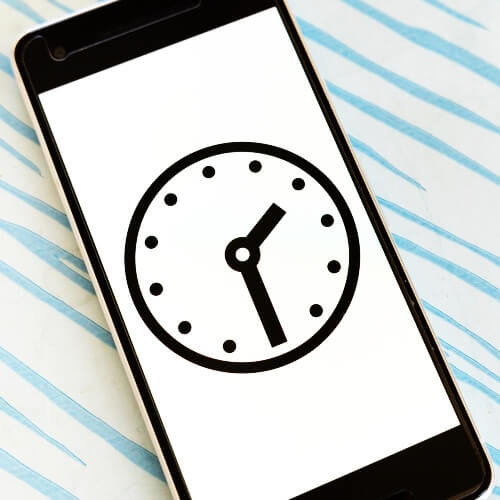
휴대폰 바탕화면 시계표시 방법 자체는 아주 간단하기 때문에 스마트폰에 익숙하지 않은 분들이라도 천천히 읽어보시면 쉽게 따라하실 수 있을 거예요. 지금부터 아래에서 갤럭시 핸드폰 시계화면 설정 방법에 대해서 알아보겠습니다.
핸드폰 시계화면 위치
갤럭시 핸드폰에서는 어디서 시계를 설정할 수 있는 걸까요? 생각보다 의외로 간단하게 설정이 가능한데요. 먼저 휴대폰에 기본적으로 설치되어 있는 설정(톱니바퀴 모양) 앱을 터치해 줍니다.
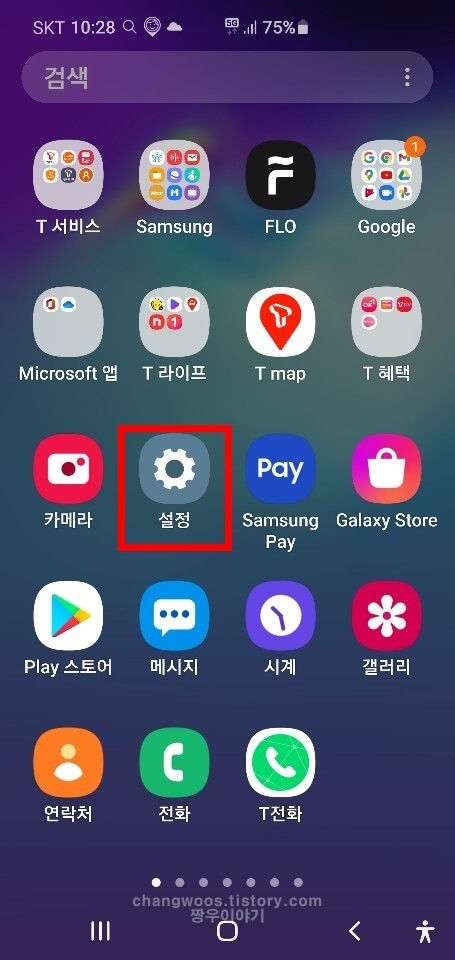
그러면 갤럭시 설정 목록들이 쭉 나오게 되는데요. 여기서 화면을 조금 아래로 내려주신 후 잠금화면 메뉴로 들어가 줍니다.
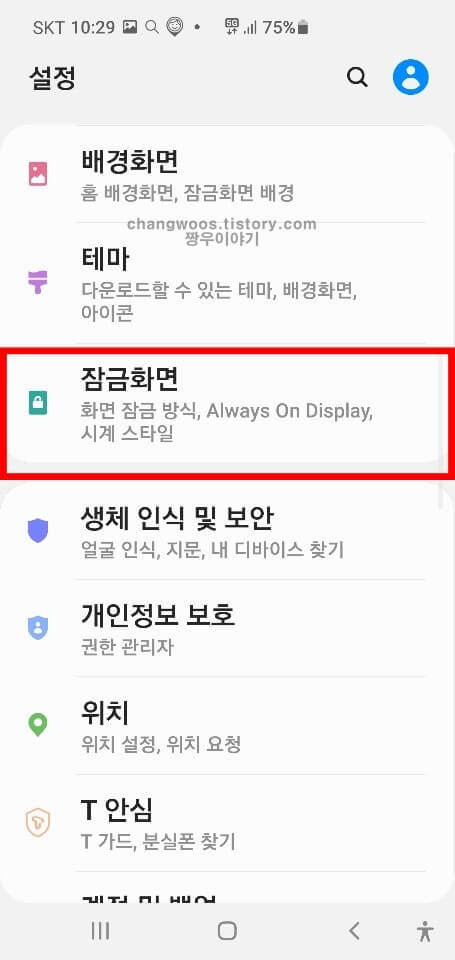
잠금화면 목록에 들어오셨으면 아래와 같은 화면이 보이실 건데요. 스크롤을 조금 아래로 내리시고 시계 스타일 메뉴를 터치해 주시기 바랍니다.
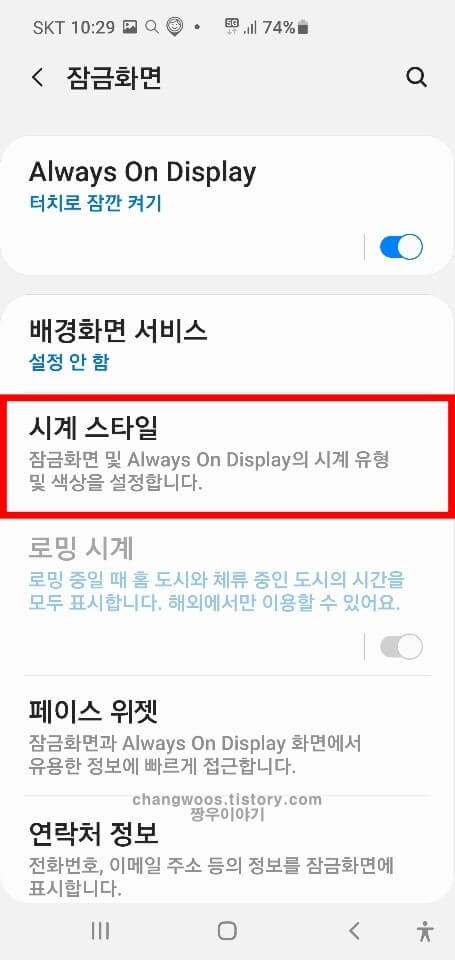
그러면 맨 밑에 잠금화면과 always on display 목록이 나오는데요. 내가 변경하고 싶은 항목을 선택해 주시면 됩니다. 두가지 모두 설명드릴 텐데 첫번째로 갤럭시 잠금화면 시계 설정 방법에 대해서 알려드리도록 하겠습니다.
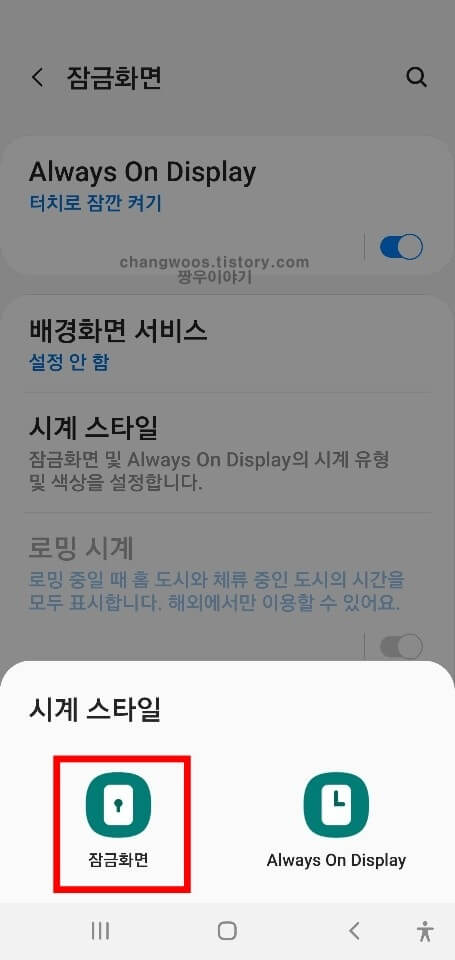
위의 메뉴에서 잠금화면 메뉴를 터치하게 되면 아래처럼 변경할 수 있는 시계 종류들이 나오게 됩니다. 오른쪽으로 넘겨보면서 내 취향에 맞는 시계를 선택해 주시면 되는데요. 위쪽의 예시로 어떤식으로 표시되는지 나오니 참고하셔서 결정하시면 될 거 같습니다. 이제 선택하신 분들은 오른쪽 아래의 완료를 터치해 주세요.
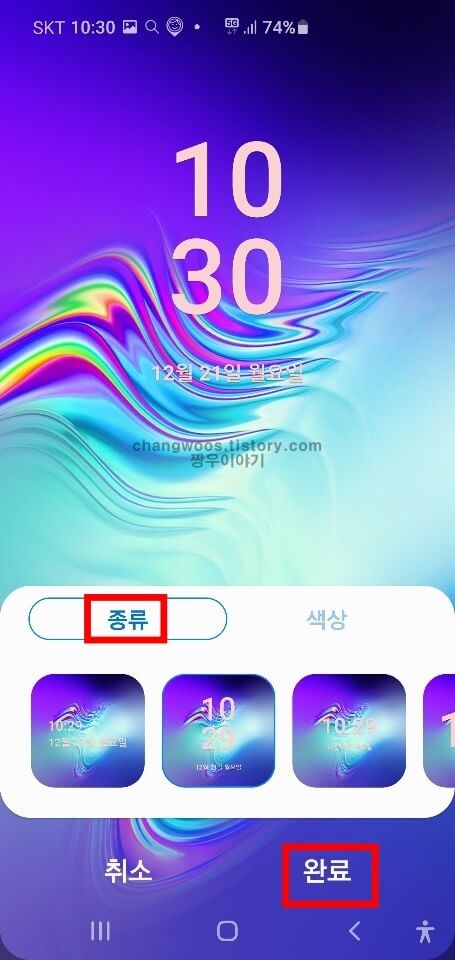
많이 사용되는 기능은 아니지만 간혹 시계 색상을 변경하시는 분들이 있습니다. 종류 오른쪽에 색상 탭을 터치하신 후 원하는 색깔을 지정해 보세요. 기본 설정인 흰색으로 두시는게 깔끔하지만 검은색이나 파란색 등 내 개성을 나타내는 색으로 변경해 보시는것도 나쁘지 않을 거 같습니다. 이제 우측 하단의 완료 문구를 눌러 주세요.
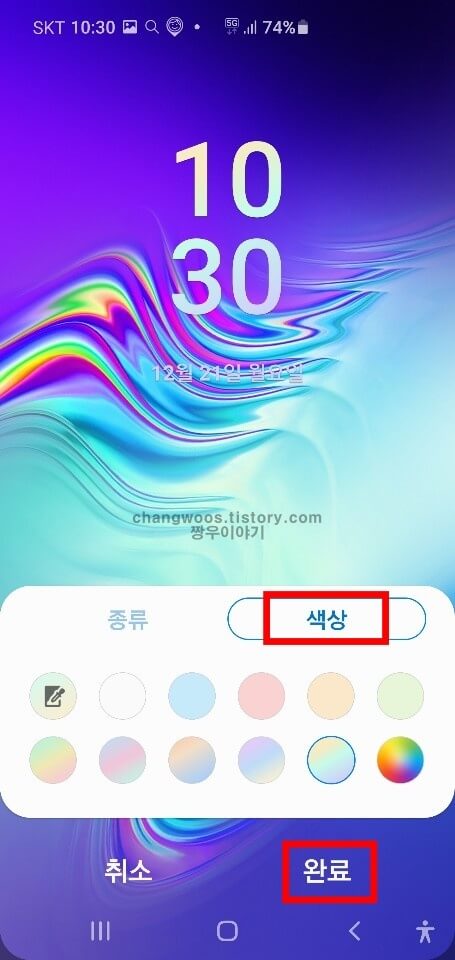
휴대폰 바탕화면 시계표시 설정 방법(핸드폰 시계화면 설정 방법)
다음으로 always on display(aod) 화면의 시계 설정을 해볼텐데요. 방법은 거의 동일하기 때문에 위를 잘 읽어보신 분들은 쉽게 이해하실 수 있을 겁니다. aod 기능에 대해서 간략하게 설명드리자면 이 기능은 영어 뜻 그대로 꺼지지 않는 화면을 뜻합니다. 시간이 지나면 꺼지는 잠금화면과는 조금 다르니 구분해주실 필요가 있는데요. 아래 사진이 바로 aod가 적용된 화면입니다.
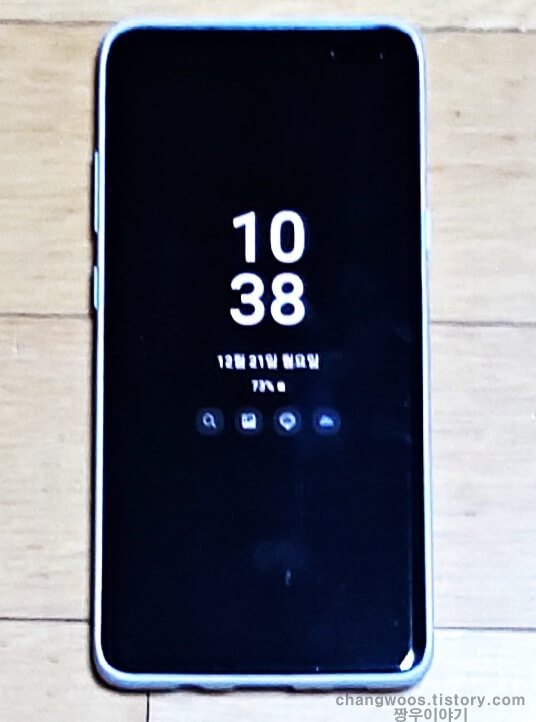
먼저 설정 > 잠금화면으로 들어오신 후 Always On Display 메뉴의 활성화 버튼을 터치해 켜줍니다. 그리고 시계 스타일 메뉴로 들어가신 후 Always On Display 항목을 눌러 주세요.
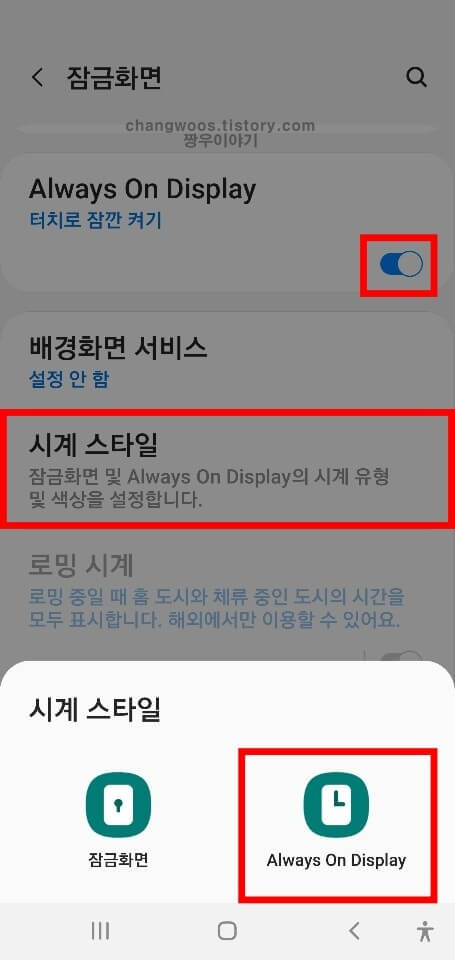
aod 역시 잠금화면과 마찬가지로 종류와 색상을 선택하실 수 있는데요. 종류에서는 단순히 원하는 시계스타일을 선택하신 후 아래 완료를 터치해 주시면 됩니다. 색상 변경 방법은 위에서 설명드린 내용을 참고해 주세요.
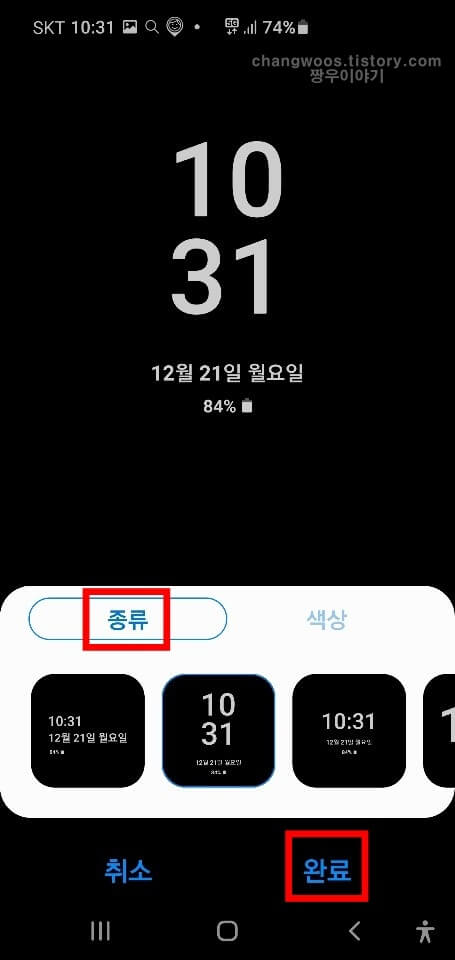
시계 종류에서 오른쪽 끝으로 넘거보시면 붓 모양의 아이콘 항목이 보이실 건데요. 앞에서 마음에 드는 스타일이 없거나 남들과는 다른 개성 있는 시계를 원하신다면 이 아이콘을 터치해 주시기 바랍니다.
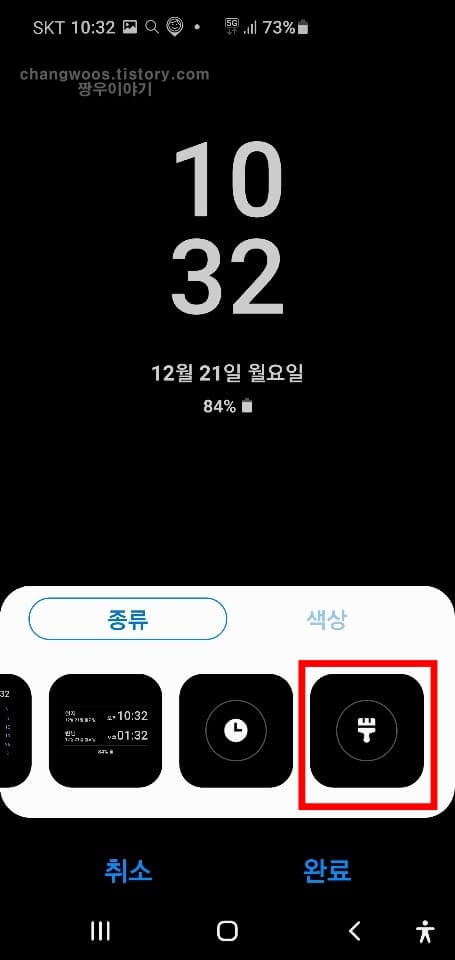
그러면 갤럭시 스토어로 이동하게 되는데요. 상단의 인기 탭을 터치하시면 aod 바탕화면에서 설정할 수 있는 테마들이 쭉 나오게 됩니다. 무료로 제공되는 테마들도 다양하게 있으니 내 aod 화면에 어울릴만한 것을 선택해 주시면 될 거 같네요.
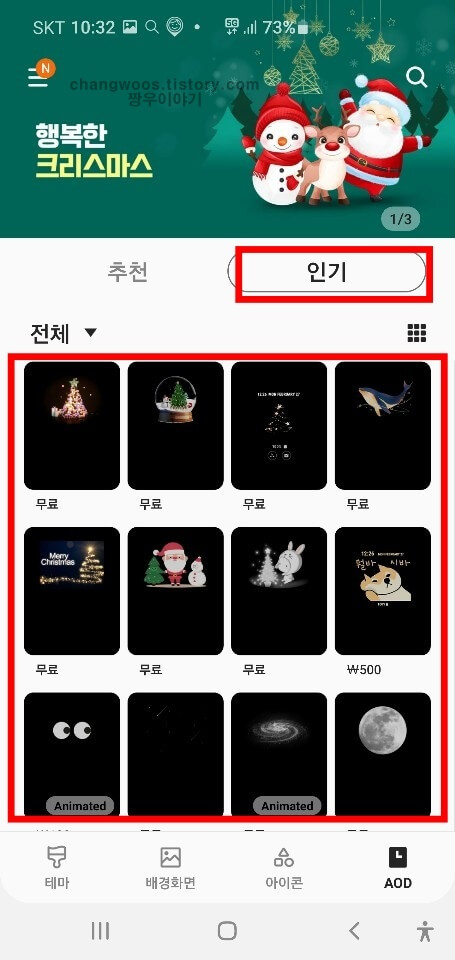
아래로 화면을 내려보면 다양한 유료 시계화면들도 확인하실 수 있는데요. 다행히도 평생 사용하는가에 비해서 그렇게 비싼 가격은 아니더라고요. 500원 정도만 결제하시면 설치 후 계속해서 이용이 가능합니다.
원하는 테마를 선택하시면 이렇게 이미지 미리보기가 제공됩니다. 하지만 스마트폰 화면 크기나 기종에 따라서 실제 콘텐츠와는 다를 수 있으니 주의하시기 바랍니다. 저는 크게 바뀌는 부분은 없던 거 같네요. 이미지 미리보기로 잘 확인해 보신 후 이제 아래 다운로드 버튼을 터치해 줍니다.

다운로드 문구를 터치하셨으면 이제 시계화면이 다운로드될 때까지 기다려 주셔야 합니다. 개인적으로 대략 10초 정도 걸렸던 거 같네요. 다운로드가 완료된 분들은 하단의 적용을 눌러 주시기 바랍니다.
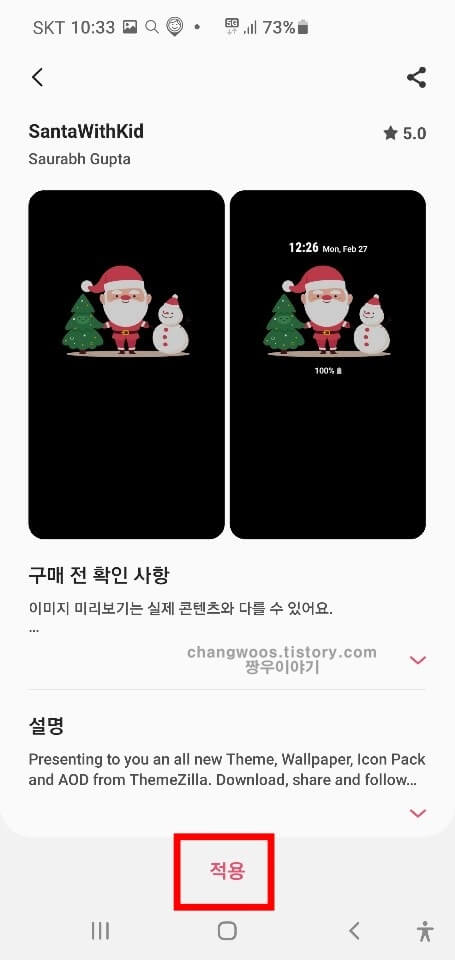
마지막으로 표시할 콘텐츠를 설정해 주시기만 하면 되는데요. 시계 및 이미지, 이미지 목록이 나오는데 시계를 꼭 표시해야 하는 분들은 시계 및 이미지에 체크해 주신 후 하단의 완료를 눌러 주시면 됩니다.
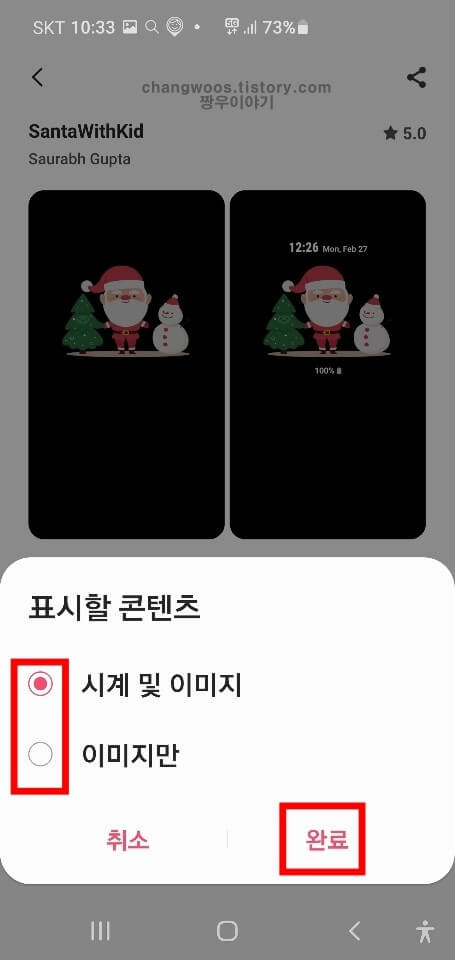
이제 전원 버튼을 눌러서 화면을 꺼보시면 이런식으로 aod 화면이 설정된것이 보이실 겁니다. 단순히 시계뿐만 아니라 캐릭터, 사물 등이 포함된 예쁜 테마도 설정할 수 있으니 필요하신 분들은 제가 알려드린 방법대로 스토어에서 다운로드 해주시면 될 거 같네요.
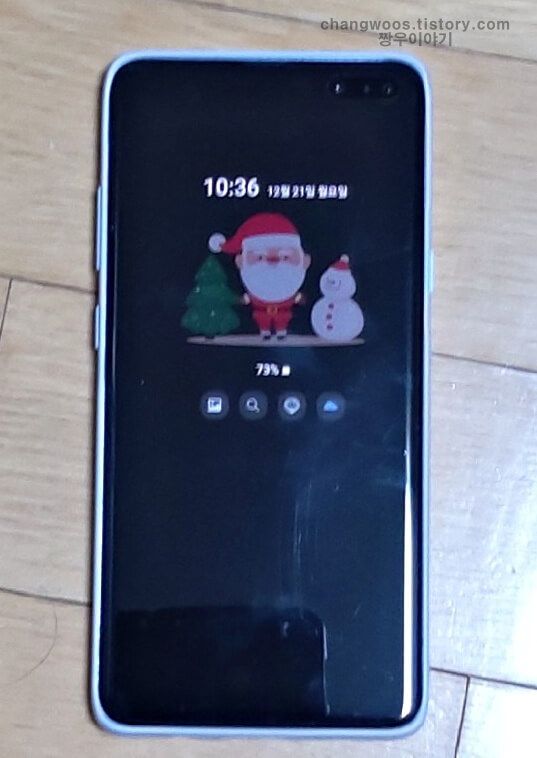
지금까지 휴대폰 바탕화면 시계표시 방법에 대해서 알아보았습니다. 가장 기본적인 갤럭시 잠금화면에 시계설정하는 방법부터 aod 기능과 테바를 변경하는 방법까지 소개해 드렸는데요. 최대한 자세하게 설명드렸지만 실제로 해보시면 금방 따라하실 수 있을 겁니다. 읽어보시다가 모르거나 궁금한 내용이 있으면 아래로 문의해 주시면 감사하겠습니다.





